VR Oculus Quest 2: Kako prilagoditi položaj leče

Niste prepričani, kako uporabljati VR Oculus Quest 2 in prilagoditi položaj leče? Tukaj je nekaj začetnikom prijaznih nasvetov, ki jih lahko poskusite.
Igranje iger na slušalkah VR je sama po sebi. Ne morete imeti dve osebi, ki uporabljata iste slušalke hkrati. Realno pa je lahko zabavno deliti izkušnjo z nekom drugim. Če želite to omogočiti, ima Facebook več načinov za pretakanje in predvajanje videoposnetkov iz slušalk Oculus Quest 2, tako da jih lahko vidijo drugi ljudje. Pretakate lahko neposredno na Facebook, lahko predvajate na seznanjenem telefonu ali pa na zavihek brskalnika.
Pretočno predvajanje na Facebook ima slabo stran, da je precej javno, medtem ko predvajanje na vaš telefon ni idealno, če želite, da ga vidi več kot ena oseba. Predvajanje na zavihek brskalnika pa je odlična alternativa. Več kot ena oseba lahko udobno gleda zaslon računalnika hkrati.
Žal ima predvajanje v brskalniku eno slabo stran. Če si želite ogledati tok, se morate v brskalniku prijaviti v račun Oculus ali Facebook slušalk za predvajanje. Čeprav je to v redu, če predvajate na svojem računalniku, je bolj boleče, če želite predvajati na računalniku nekoga drugega, saj se boste morali prijaviti v Facebook na njegovem računalniku.
Če želite predvajati v brskalniku, morate najprej prebrskati URL: https://www.oculus.com/casting in se prijaviti iz združljivega spletnega brskalnika. Trenutno sta združljiva samo Google Chrome in Microsoft Edge. Ko ste prijavljeni, bi morali biti vrnjeni na stran za predvajanje.
Nato v slušalkah Quest 2 odprite meni s pritiskom na gumb Oculus na desnem krmilniku.

Pritisnite gumb Oculus na desnem krmilniku, da odprete meni.
V meniju preklopite na zavihek »Skupna raba« in kliknite »Predaj«.
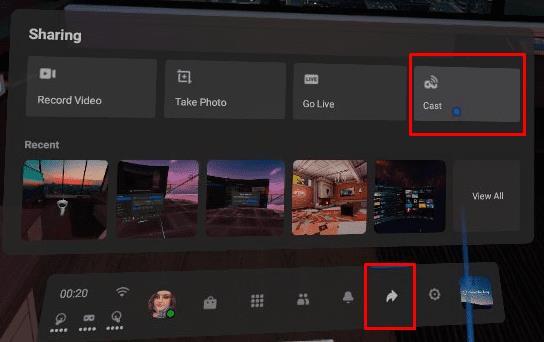
V meniju preklopite na zavihek »Skupna raba« in kliknite »Predaj«.
Na koncu izberite »Računalnik« in nato »Naprej«.
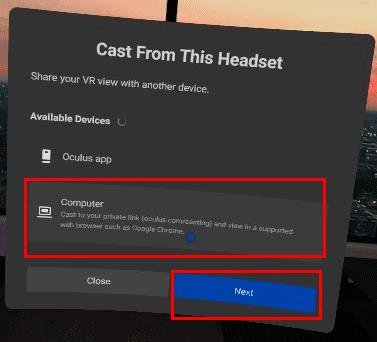
V meniju izberite »Računalnik« in nato »Naprej«, da začnete predvajati.
Ko je ta korak končan, bi se moral pogled slušalk začeti predvajati v brskalniku. V zgornjem desnem kotu zaslona slušalk boste videli majhno rdečo piko, ki označuje, da predvajate. Spletni brskalnik bi moral tudi začeti prikazovati vaš pogled. Nekaterih zaslonov ni mogoče predvajati, na primer prehodnega pogleda, menija in iger pa je mogoče.
Nasvet : Vaš računalnik mora biti v istem domačem omrežju kot slušalke. Na žalost ne morete predvajati na prijateljev računalnik, ko niste pri njih doma.
Predvajanje igranja VR v okno spletnega brskalnika je idealno za deljenje zabave s prijatelji in družino ter za učenje osnov igre. Če sledite korakom tega vodnika, lahko svoje igranje Quest 2 VR prenesete v spletni brskalnik.
Niste prepričani, kako uporabljati VR Oculus Quest 2 in prilagoditi položaj leče? Tukaj je nekaj začetnikom prijaznih nasvetov, ki jih lahko poskusite.
Rad igraš Solitaire? Oglejte si najboljša spletna mesta za brezplačno igranje, ne da bi morali ustvariti račun.
Oculus Link je dober način za igranje iger, ki jih na slušalkah ne najdete v trgovini Oculus. To je precej priročna izbira za razvejanje v vaši igri VR
Barvo varovalne meje naredite vidno tako, da izberete pravo barvo. Tukaj so koraki za spremembo barve.
Samo igranje z vašim VR Oculus Quest 2 ni zabavno; poglejte, kako se lahko igrate z drugimi gledalci. Sledite tem vodniku, če želite izvedeti, kako deliti.
Za najboljšo igralno izkušnjo je včasih potrebna sprememba smeri. Oglejte si, kako spremenite navodila na svojem VR Oculus Quest 2.
Igranje iger je veliko bolj zabavno, če lahko prilagodite svojo opremo. Tukaj je, kako lahko dodate prilagojeno lečo v slušalke VR.
Ko prvič nastavite svoj Quest 2, boste pozvani, da nastavite katero koli mejo, ki vam najbolj ustreza – bodisi v prostorskem merilu ali nepremično. Za dobro
Vaš Guardian Boundary mora biti vedno pravilno nastavljen – tvegate, da se poškodujete, če tukaj spustite žogo. Vse je prelahko zanihati
Nobena strojna oprema ni popolna in ko ima vaš VR Oculus Quest 2 težave s sledenjem rok, lahko to odpravite tukaj.
Brez interneta? Ni problema, poskusite igrati te brezplačne igre brez internetne povezave.
Preizkusite te nasvete, ki jih je enostavno slediti, da končno seznanite telefon z VR Oculus Quest 2.
Potrebujete nov začetek? Tukaj je, kaj storiti, da počitek naprave VR Oculus Quest 2.
Odkrijte skriti trik, s katerim mora VR Oculus Quest 2 narediti posnetke zaslona, čeprav za to ni uradnega gumba.
Ste se kdaj vprašali, kakšna je povezava Oculus, ko uporabljate svoj VR Oculus Quest 2? Izvedite tukaj.
Oglejte si, kako lahko svojo igralno izkušnjo s svojim VR Oculus Quest 2 delite z drugimi z predvajanjem v mobilno napravo.
Zagotovite si boljšo igralno izkušnjo in povežite svoj VR Oculus Quest 2 z računalnikom. Evo, kako je narejeno.
Še bolj se zabavajte, ko veste, kako lahko igrate igre Steam na svojem VR Oculus Quest 2.
Deljenje je skrb. Oglejte si, kako lahko svoje igranje pretakate drugim na Facebooku.
Pri uporabi svojega VR Oculus Quest 2 vam ni treba zatakniti določene barve. Tukaj lahko spremenite privzeto barvo.
Pogosti zrušitve Steama na PC-ju lahko povzročijo številni dejavniki. Tukaj je 9 možnih popravkov, ki vam lahko pomagajo, da se vrnete k igranju.
Ugotovite, kako se spoprijeti s crashi igre Črna mitologija: Wukong, da boste lahko uživali v tej razburljivi akcijski RPG brez prekinitev.
Če vam zmanjkuje notranjega prostora za shranjevanje na vašem Sony PlayStation 5 ali PS5, morda želite izvedeti o PS5 NVMe zahtevah za širitev shranjevanja
Ugotovite, kako odpraviti napako pri povezovanju s strežnikom s kodo napake 4008, ko poskušate igrati Warhammer 40,000: Darktide, in spoznajte, zakaj ta napaka nastane.
Odkrijte naš seznam 8 najboljših brezžičnih slušalk, ki jih lahko izberete glede na svoj proračun, življenjski slog in potrebe.
Iščete načine za nadgradnjo notranjega shranjevanja PS5? To je najboljši vodnik, ki ga lahko najdete na spletu o nadgradnji shranjevanja PS5.
Če želite nadgraditi svojo nastavitve, si oglejte ta seznam osnovne opreme za igralce, da izboljšate svojo igralno izkušnjo.
Odkrijte 10 najbolj priljubljenih iger v Robloxu za igranje leta 2023, ki se redno posodobljajo in ponujajo odlično zabavo.
Izvedite, kako hitro in enostavno odstraniti igre na PS4 ter optimizirati prostor na vaši konzoli. Naučite se postopkov odstranitve, da uživate v novih naslovih.
Možnost igranja iger v vašem želenem jeziku lahko bistveno izboljša vašo igralno izkušnjo z aplikacijo EA, tako da postane bolj poglobljena in




























